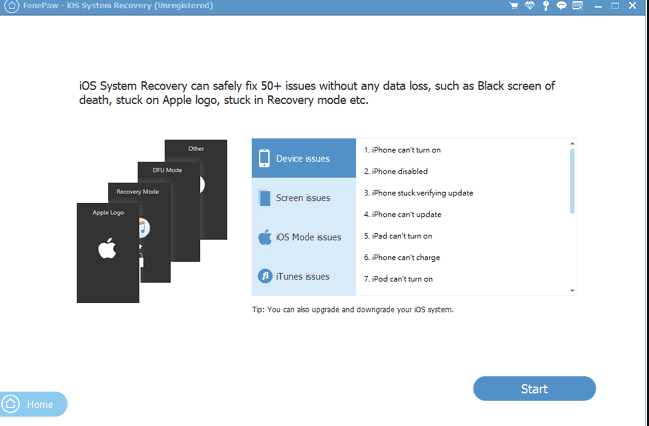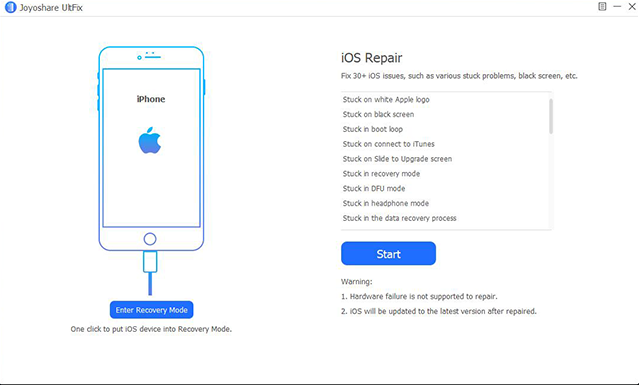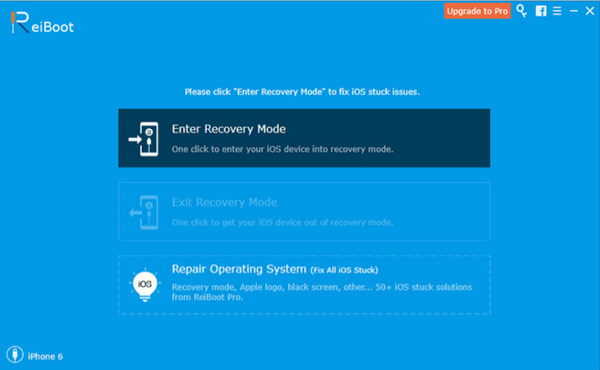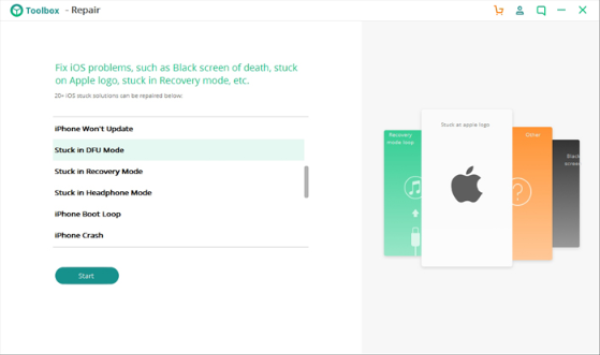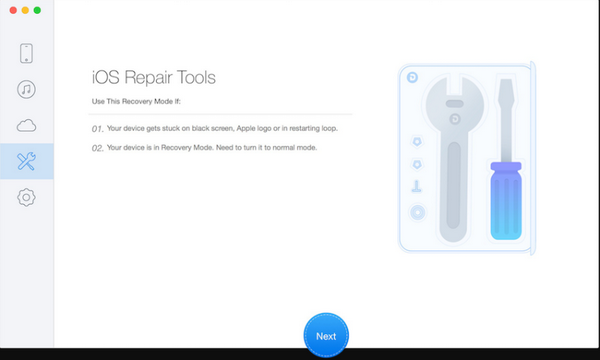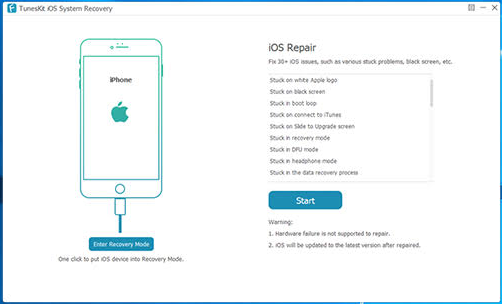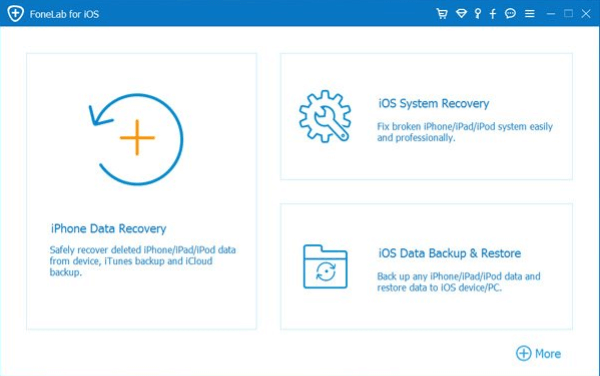- Если iPhone не включается или зависает
- Если экран темный или завис
- На iPhone 8 или более поздней модели, включая iPhone SE (2-го поколения)
- На iPhone 7 или iPhone 7 Plus
- На iPhone 6s или более ранней модели, включая iPhone SE (1-го поколения)
- Если iPhone включается, но зависает в процессе запуска
- Ошибки обновления и восстановления iOS
- Первоочередные действия
- Выбор номера ошибки или сообщения об ошибке
- Обновите программное обеспечение на Mac или компьютере с Windows
- Убедитесь, что устройство подключается к серверам Apple.
- Сообщение о сбое сотового обновления или недоступности Apple Pay
- Проверка ПО для обеспечения безопасности
- Проверка подключений через USB
- Проверка аппаратного обеспечения
- Проверка на предмет устаревшего или измененного программного обеспечения
- 9 Лучших Инструментов для Решения Проблем с Программным Обеспечением iPhone 2021
- Часть 1: Распространенные Проблемы с Программным Обеспечением iPhone
- Часть 2: 9 Инструментов для Решения Проблем с iPhone
- 1. Dr.Fone — System Repair
- 2. FonePawiOS System Recovery
- 3. Phone Rescue для iOS
- 4. JoyoshareUltFix (Восстановление системы iOS)
- 5. Tenorshare ReiBoot
- 6. iSkysoft Toolbox — Repair(iOS)
- 7. PrimosynciOS System Recovery
- 8. TuneskitiOS System Recovery
- 9. FoneLab- iOS System Recovery
Если iPhone не включается или зависает
Узнайте, что делать, если экран iPhone не реагирует на прикосновения либо устройство зависает при включении.
Экран iPhone темный или завис
iPhone завис и отображает только логотип Apple
Если экран темный или завис
Выполните действия для соответствующего устройства.
На iPhone 8 или более поздней модели, включая iPhone SE (2-го поколения)
- Нажмите и быстро отпустите кнопку увеличения громкости.
- Нажмите и быстро отпустите кнопку уменьшения громкости.
- Нажмите и удерживайте боковую кнопку, пока не отобразится логотип Apple.
- Если телефон не включается, выполните следующие действия, чтобы проверить оборудование и зарядить телефон. Может потребоваться зарядка в течение часа.
- Если телефон по-прежнему не включается, обратитесь в службу поддержки Apple.
На iPhone 7 или iPhone 7 Plus
- Нажмите и удерживайте боковую кнопку и кнопку уменьшения громкости, пока не появится логотип Apple.
- Если телефон не включается, выполните следующие действия, чтобы проверить оборудование и зарядить телефон. Может потребоваться зарядка в течение часа.
- Если телефон по-прежнему не включается, обратитесь в службу поддержки Apple.
На iPhone 6s или более ранней модели, включая iPhone SE (1-го поколения)
- Нажмите и удерживайте кнопку «Домой» и боковую или верхнюю кнопку, пока не появится логотип Apple.
- Если телефон не включается, выполните следующие действия, чтобы проверить оборудование и зарядить телефон. Может потребоваться зарядка в течение часа.
- Если телефон по-прежнему не включается, обратитесь в службу поддержки Apple.
Если iPhone включается, но зависает в процессе запуска
Если во время запуска появляется логотип Apple или красный либо синий экран, выполните следующие действия:
- Подключите iPhone к компьютеру. На компьютере Mac с macOS Catalina откройте приложение Finder. На компьютере Mac с macOS Mojave или более ранней версии либо на компьютере с Windows откройте приложение iTunes. Определите версию macOS, установленную на компьютере Mac.
- Выберите iPhone на компьютере.
- Подключив iPhone, выполните следующие действия:
- На iPhone 8 или более поздней модели, включая iPhone SE (2-го поколения): нажмите и быстро отпустите кнопку увеличения громкости. Нажмите и быстро отпустите кнопку уменьшения громкости. Затем нажмите и удерживайте боковую кнопку.




Источник
Ошибки обновления и восстановления iOS
В этой статье описывается, как устранять ошибки обновления и восстановления iOS.
Первоочередные действия
- Убедитесь, что на компьютере Mac с macOS Catalina 10.15 или более поздней версии используется последняя версия программного обеспечения. Если используется компьютер Mac с macOS Mojave 10.14 или более ранней версии либо компьютер с Windows, убедитесь, что на нем установлена последняя версия приложения iTunes.
- Если устройство не удается восстановить и появляется сообщение «Произошла неизвестная ошибка [номер ошибки]», выполните инструкции в этой статье.
Если сообщение об ошибке продолжает появляться, попробуйте выполнить следующие действия.
Выбор номера ошибки или сообщения об ошибке
Выберите возникающую ошибку, чтобы просмотреть инструкции по ее устранению.
Обновите программное обеспечение на Mac или компьютере с Windows
Если выводится ошибка 10, возможно, на вашем устройстве iOS установлена более новая версия iOS, которую ваш компьютер не поддерживает. Перед обновлением или восстановлением устройства iOS необходимо обновить программное обеспечение на компьютере Mac или приложение iTunes на компьютере с Windows.
macOS 10.11 и более поздних версий:
- Отключите и снова подключите устройство iOS к компьютеру. Возможно, придется разблокировать устройство iOS, прежде чем оно будет распознано компьютером Mac.
- Если выводится сообщение «Для подключения к устройству iOS необходимо обновить ПО», нажмите «Установить» для загрузки и установки программного обеспечения, чтобы компьютер Mac мог обновить или восстановить устройство iOS.
Если продолжает отображаться ошибка 10, или не открывается диалоговое окно с запросом обновления программного обеспечения на компьютере Mac, обратитесь в службу поддержки Apple.
Убедитесь, что устройство подключается к серверам Apple.
Появление ошибки 1671 означает, что на компьютер загружается необходимое программное обеспечение. Дождитесь окончания загрузки и повторите попытку.
Появление сообщения об одной из перечисленных ниже ошибок может означать, что компьютеру не удается подключиться к серверам Apple либо устройству iPhone, iPad или iPod touch.
- 17, 1638, 3014, 3194, 3000, 3002, 3004, 3013, 3014, 3015, 3194, 3200
- «При загрузке программного обеспечения произошла ошибка».
- «Устройство не поддерживается для запрашиваемой сборки».
Выполните следующие действия:
Появление ошибки 4037 означает, что обновить устройство с помощью компьютера невозможно, так как оно защищено код-паролем и не было разблокировано для обновления или восстановления. Разблокируйте устройство и повторите попытку. Узнайте, что делать, если вы не помните пароль.
Если сообщение об ошибке продолжает появляться, обратитесь в службу поддержки Apple.
Сообщение о сбое сотового обновления или недоступности Apple Pay
Проверка ПО для обеспечения безопасности
- Если появляется сообщение об ошибке 9, выполните инструкции в этой статье.
- Если появляется сообщение об ошибке 2, 4, 6 или 1611, проверьте ПО сторонних разработчиков для обеспечения безопасности. Затем проверьте подключение через USB.
- Если сообщение об ошибке продолжает появляться, обратитесь в службу поддержки Apple.
Проверка подключений через USB
Если появляется сообщение об ошибке 4005, 4013 или 4014, выполните инструкции в этой статье.
Если появляется сообщение об одной из ошибок, перечисленных ниже, проверьте подключение через USB, USB-кабель, USB-порт или компьютер:
- 13, 1600, 1601, 1602, 1603, 1604, 1611, 1643–1650
- 2000, 2001, 2002, 2005, 2006, 2009
- Сообщение об ошибке со словами «недопустимый ответ»
Выполните следующие действия. После каждого действия проверяйте, устранена ли проблема:
- Подсоедините USB-кабель из комплекта поставки устройства. Если он отсутствует, воспользуйтесь другим USB-кабелем производства Apple.
- Подключите устройство к другому USB-порту компьютера. Это не должен быть порт на клавиатуре.
- Подключите устройство к USB-порту на другом компьютере.
- Если сообщение об ошибке продолжает появляться, проверьте наличие других проблем с USB, ПО сторонних разработчиков для обеспечения безопасности, а затем аппаратное обеспечение.
Если сообщение об ошибке продолжает появляться, обратитесь в службу поддержки Apple.
Проверка аппаратного обеспечения
Если появляется сообщение об ошибке 53, выполните инструкции в этой статье.
Появление одной из перечисленных ниже ошибок может указывать на наличие проблемы с аппаратным обеспечением.
- 1, 3, 11, 12, 13, 16
- 20, 21, 23, 26, 27, 28, 29, 34, 35, 36, 37, 40, 56
- 1002, 1004, 1011, 1012, 1014, 1667, 1669
Выполните следующие действия. После каждого действия проверяйте, устранена ли проблема:
Если сообщение об ошибке продолжает появляться, обратитесь в службу поддержки Apple.
Проверка на предмет устаревшего или измененного программного обеспечения
Появление ошибки 1015 или сообщения «Не удается найти требуемый ресурс» может указывать на наличие несанкционированных модификаций ПО (взлом прошивки). Это также может означать, что выполняется попытка установить более раннюю версию iOS (понижение версии).
Чтобы восстановить программное обеспечение до последней версии, используйте режим восстановления iPhone или режим восстановления на iPad.
Если сообщение об ошибке продолжает появляться, обратитесь в службу поддержки Apple.
Источник
9 Лучших Инструментов для Решения Проблем с Программным Обеспечением iPhone 2021






iPhone — это утверждение корпоративного стиля, благодаря его элегантному корпусу, исключительным функциям и камере, привлекающим внимание по всем параметрам. Без сомнения, он надежен и прост в использовании, но ничто в этом мире не имеет совершенства под своей шапкой. iPhone тоже не исключение. Иногда можно столкнуться с черными экранами, которые не отвечают, или, что хуже всего, iPhone зависает в режиме восстановления. Если вам нужно быстрое решение проблемы, вы можете рассчитывать на программное обеспечение для исправления iPhone или программное обеспечение для исправления iPhone, предназначенное для решения всех ваших проблем. Ознакомьтесь с подробным обзором 9 лучших инструментов, которые помогут решить проблемы с программным обеспечением iPhone.
Часть 1: Распространенные Проблемы с Программным Обеспечением iPhone
Иногда пользователям iPhone приходится сталкиваться с различными проблемами iOS, которые требуют немедленных действий. Итак, прежде чем перейти к программному обеспечению для исправления iPhone, ознакомьтесь с распространенными проблемами программного обеспечения iPhone здесь:
- Белый Экран Смерти iPhone- Одной из распространенных проблем является невозможность обновления телефона с джейлбрейком, что может привести к появлению белого Экрана Смерти iPhone на iPhone. В основном эта проблема требует правильного аппаратного сброса вашего iPhone или решается путем загрузки iPhone в режиме DFU.
- Приложения iPhone перестают отвечать- Приложения могут не отвечать, если версия iOS не поддерживает приложение или приложение не работает должным образом. Приложения зависают, и пользователь не может получить к ним доступ.
- iPhone застревает на логотипе Apple- Есть несколько причин, по которым ваш iPhone застревает на логотипе Apple, например, джейлбрейк, неудачное обновление iOS и так далее. При такой ошибке iPhone просто застревает на логотипе и вообще не работает.
Часть 2: 9 Инструментов для Решения Проблем с iPhone
1. Dr.Fone — System Repair
Одно из пользующихся доверием имен, Dr.Fone — System Repair — самая эффективная программа для восстановления iOS в отрасли. Программа dr.fone Repair, созданная высокопрофессиональной командой, гарантирует решение основных проблем iOS, таких как черный экран смерти, застревание iPhone в режиме DFU или цикле загрузки и так далее. Он защищает от хронических проблем, которые мешают нормальному функционированию вашего iPhone.
Преимущества:
- Невероятно полезный и с удобным интерфейсом.
- Обеспечивает поддержку всех последних версий iPhone и iPad.
- Без потери данных при восстановлении.
- Способен решать общие проблемы iOS, восстанавливает программное обеспечение.
2. FonePawiOS System Recovery
FonePawiOS System Recovery — это также хорошее программное обеспечение для восстановления iPhone, которое помогает решать проблемы, связанные с iOS. С помощью этого программного обеспечения для восстановления вы можете исправить некоторые из очень распространенных сценариев, когда iPhone застревает, программное обеспечение не работает должным образом и так далее.
Преимущества:
- Помогает решить проблему зависания iPhone в режиме наушников.
- Гарантирует, что никакие данные не будут потеряны во время ремонта.
Недостатки:
- Нет возможности легко выйти или войти в режим восстановления.
- Не может работать на ПК под управлением ниже Windows 10.
3. Phone Rescue для iOS
Phone Rescue — это значительная программа для восстановления системы iOS, которая предоставляет бесплатные функции восстановления. Она предназначена для устранения минимальных проблем, таких как зависание телефона при перезапуске или черный экран. Тем не менее, Phone Rescue предоставляет пользователям 3 режима восстановления, которые могут помочь восстановить любые потерянные или удаленные типы данных из резервной копии iCloud или iTunes. Следовательно, она работает как программное обеспечение для исправления iPhone.
Преимущества:
- Отлично подходит для защиты пользовательских данных.
- Полезен при восстановлении данных iPhone.
Недостатки:
- Высокая вероятность потери данных в процессе восстановления.
4. JoyoshareUltFix (Восстановление системы iOS)
Как и многие другие программы, доступные на рынке, Joyoshare — это в значительной степени бесплатное программное обеспечение для восстановления iOS, которое помогает привести ваш телефон в норму. В один клик JoyoshareUltFix переводит iPhone/iPad в режим восстановления. Это обеспечивает пользователям простой и легкий способ перезагрузить iPhone, застрявший на iOS.
Преимущества:
- Он вполне совместим с последними версиями iPhone и iOS.
- Помогает в обновлении ОС iPhone.
Недостатки:
- Очень ограниченные возможности в пробной версии.
- Техподдержка занимает больше времени на решение запросов клиентов.
5. Tenorshare ReiBoot
Говоря о программном обеспечении для восстановления системы iOS, TenorshareReiBoots имеет решающее значение для восстановления. Он разработан для решения проблем, которые мешают нормальному функционированию вашего iPhone. Сначала он анализирует основную причину, а затем устраняет проблемы простым и легким щелчком.
Преимущества:
- Может решить несколько системных проблем iPhone, таких как застревание iPhone в режиме восстановления, логотип Apple и так далее.
Недостатки:
- Программное обеспечение вылетает.
- В пробной версии доступны очень ограниченные функции.
6. iSkysoft Toolbox — Repair(iOS)
Как и любое другое бесплатное программное обеспечение для восстановления iOS, iSkysoft Repair (iOS) уделяет первоочередное внимание устранению распространенных проблем iOS. Он обеспечивает восстановление iPhone/iPad, застрявшего на логотипе Apple или режиме восстановления/DFU, и возвращает ваш телефон в нормальное состояние.
Преимущества:
- Никаких рисков, никакой потери данных.
Недостатки:
- Иногда программное обеспечение не может восстановить телефон.
7. PrimosynciOS System Recovery
PrimosynciOS System Recovery также является важным программным обеспечением для восстановления системы iOS. Как и многие другие программы, оно обеспечивает стабильное решение проблем, связанных с программным обеспечением.
Преимущества:
- Помогает в решении общих проблем.
Недостатки:
- Это не бесплатная программа для восстановления iOS.
- Функции и возможности ограничены.
8. TuneskitiOS System Recovery
TuneskitiOS System Recovery — достаточно хорошо работающая программа для восстановления iOS. Она разработана, чтобы предоставить вам решение всех проблем, связанных с iOS.
Преимущества:
- Восстанавливает 20 различных типов данных.
Недостатки:
- Пробная версия не позволяет сохранять файлы.
- Дорого по сравнению с современным ПО.
9. FoneLab- iOS System Recovery
Последним в нашем списке идет FoneLab-iOS System Recovery, полезное программное обеспечение для восстановления системы iOS, которое помогает решить ряд проблем, связанных с iOS. Оно гарантирует, что ваш телефон будет в нормальном состоянии.
Преимущества:
- Возможность восстановления программных ошибок iPhone, iPod и так далее.
Недостатки:
- Пробная версия исключает возможность восстановления файлов.
Источник